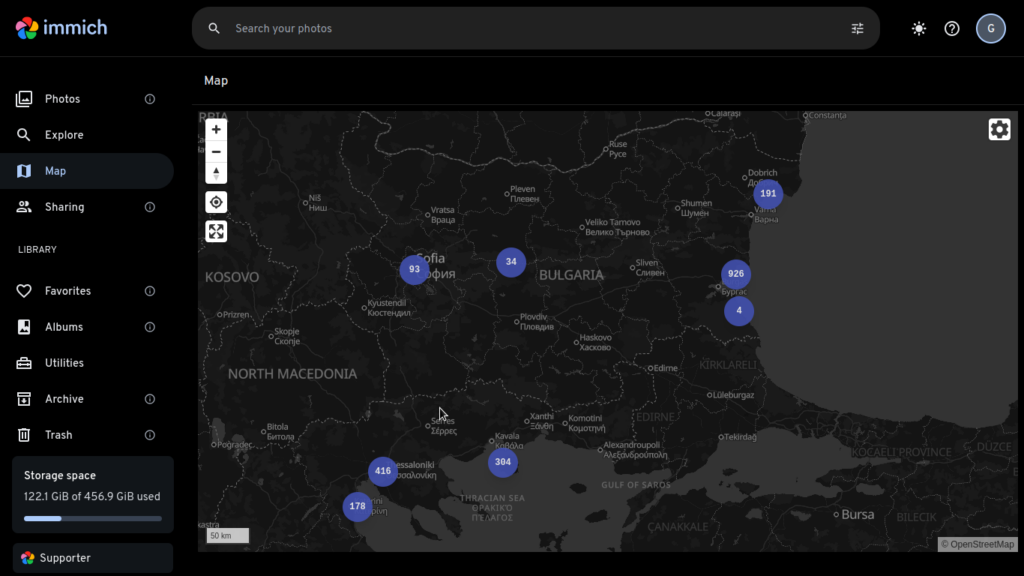Информация
Най-добрата система с отворен код за организация и управление на снимки.
- Официален сайт: https://immich.app/
- Страница в Github: https://github.com/immich-app/immich
- Мобилно приложение за Android: https://play.google.com/store/apps/details?id=app.alextran.immich
- Мобилно приложение за iOS: https://apps.apple.com/sg/app/immich/id1613945652
Инсталиране на immich
Изисквания
Сървър
Linux сървър, базиран на операционна система Debian или производна със следните параметри:
- 4 GB оперативна памет, препоръчително 6 GB;
- 2-ядрен процесор, препоръчително е процесор с 4 ядра.
Docker Compose
Инсталация
Създаване на директория с име immich-app, където ще се инсталира приложението:
mkdir ./immich-app
cd ./immich-appИзтегляне на файл docker-compose.yml
wget -O docker-compose.yml https://github.com/immich-app/immich/releases/latest/download/docker-compose.ymlИзтегляне на файл .env
wget -O .env https://github.com/immich-app/immich/releases/latest/download/example.envНастройки по файла .env
# You can find documentation for all the supported env variables at https://immich.app/docs/install/environment-variables
# The location where your uploaded files are stored
UPLOAD_LOCATION=./library
# The location where your database files are stored
DB_DATA_LOCATION=./postgres
# To set a timezone, uncomment the next line and change Etc/UTC to a TZ identifier from this list: https://en.wikipedia.org/wiki/List_of_tz_database_time_zones#List
# TZ=Etc/UTC
# The Immich version to use. You can pin this to a specific version like "v1.71.0"
IMMICH_VERSION=release
# Connection secret for postgres. You should change it to a random password
# Please use only the characters `A-Za-z0-9`, without special characters or spaces
DB_PASSWORD=postgres
# The values below this line do not need to be changed
###################################################################################
DB_USERNAME=postgres
DB_DATABASE_NAME=immichСтартиране на контейнера
docker compose up -dОбновяване на immich
Обновяване и рестартиране на приложението
Обновяването включва издърпване на промените и стартиране на контейнера.
docker compose pull && docker compose up -dИзчистване старите образи на приложението
docker image pruneИзглед
Показване на снимки и видео хронологично
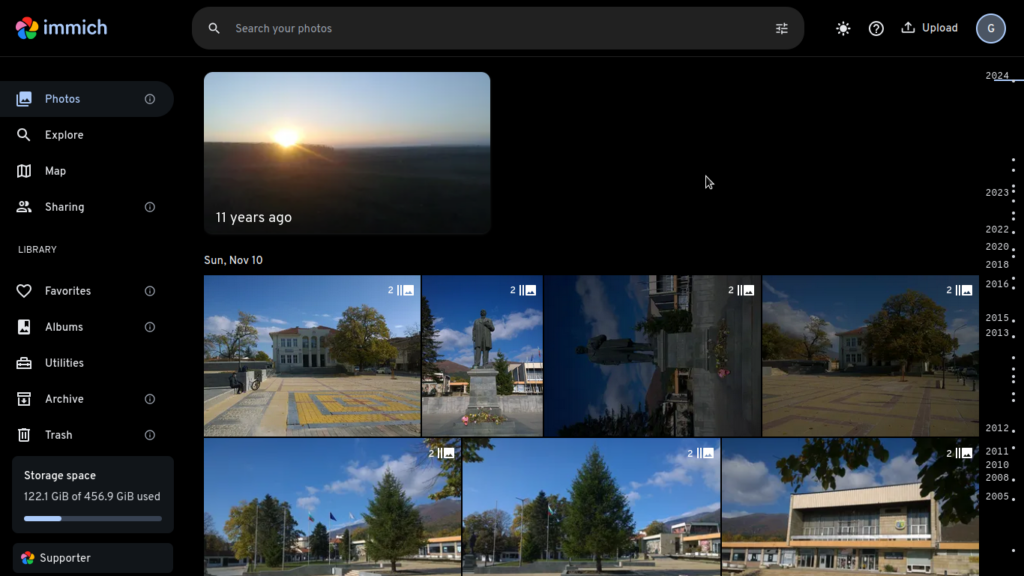
Любими снимки
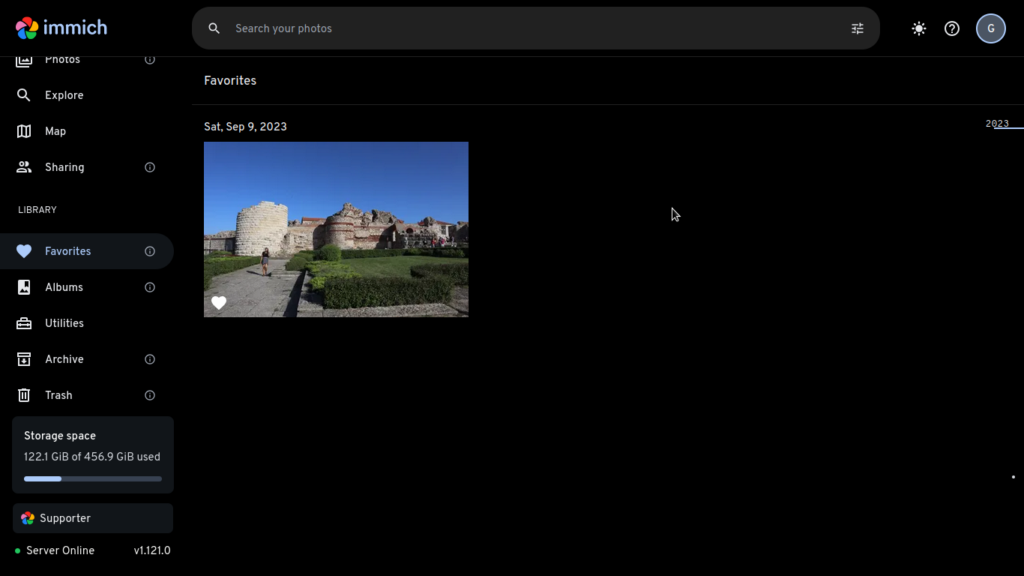
Преглед на снимка
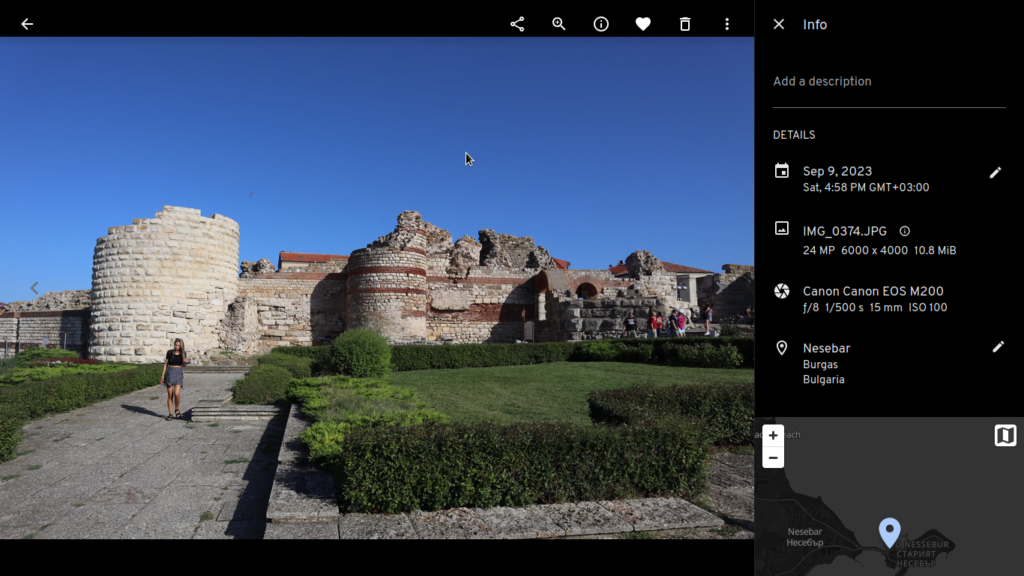
Карта със снимки